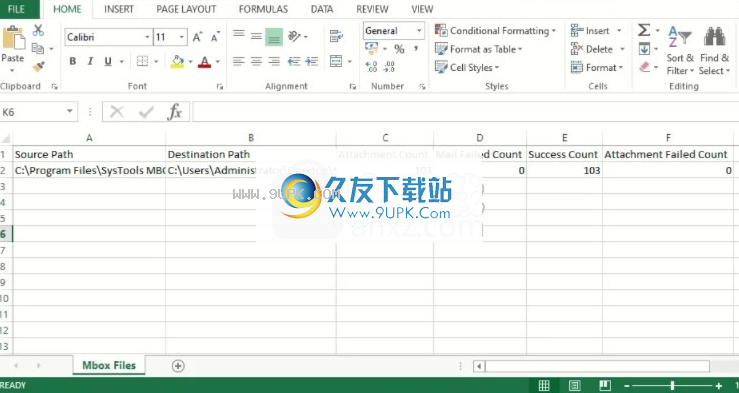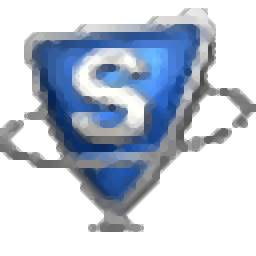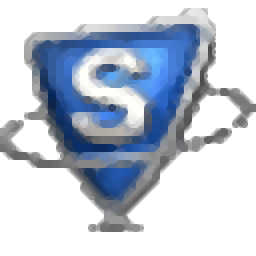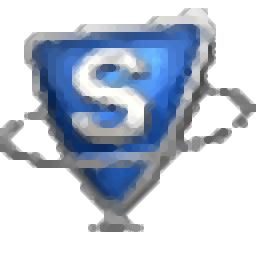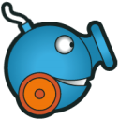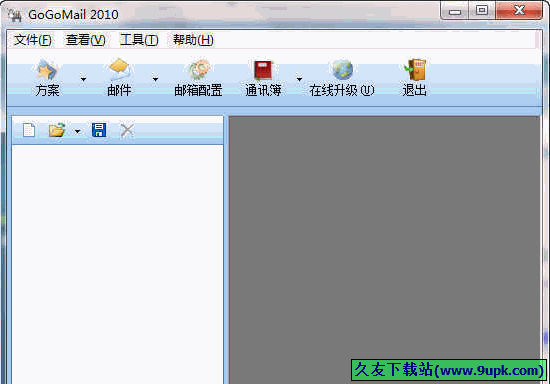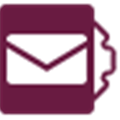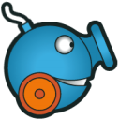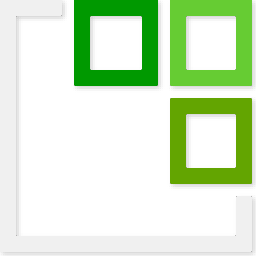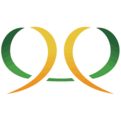SysTools MBOX Attachment Extractor是一款非常好用的MBOX附件提取工具。从MBOX电子邮件文件中提取附件就来使用SysTools MBOX Attachment Extractor。该程序旨在帮助您从MBOX电子邮件文件中提取附件。导入要提取附件的MBOX文件后,用户可以根据文件大小,文件日期等过滤要提取的范围,然后执行提取操作,无论格式如何,都可以轻松提取附件文件。提取完成后,将生成详细报告以查看详细的附件提取信息。通常,SysTools MBOX附件提取器提供了一个简单的MBOX附件提取解决方案,任何用户都可以轻松使用它。
软件功能:
处理MBOX,MBX,MBS和MBOX(无扩展名)文件并保存附件
支持一次处理多个文件和文件夹
提供过滤器以提取指定日期范围内的附件
根最大(最大)-100mb以下的大小下载附件
根据文件类型保存附件(包括和排除)
支持多种命名约定和附件文件夹
同时具有“文件夹层次结构”和“无文件夹层次结构”选项
在导出过程中保留所有附件的元数据属性
流程完成后生成成功和失败报告
适用于任何版本的Windows
安装方式:
1.双击安装程序以进入SysTools MBOX附件提取器安装界面,然后单击[下一步]。
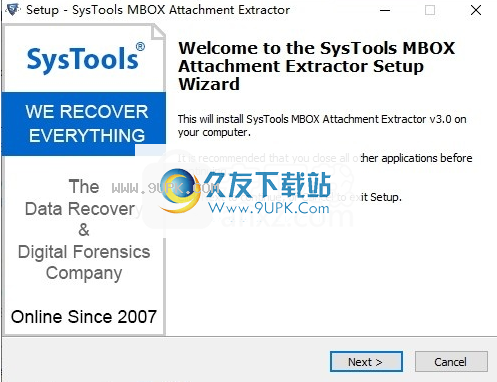
2.阅读许可协议信息,选中[我接受协议]选项,然后继续进行下一个安装。
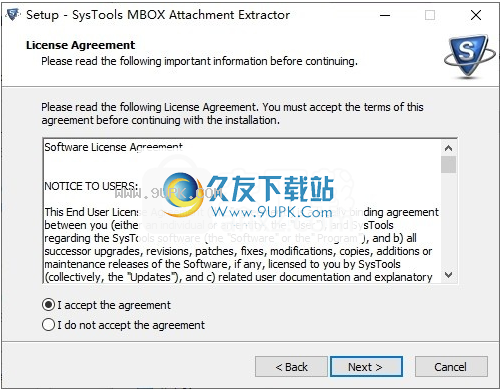
3.选择安装路径,可以选择默认的C:\ Program Files \ SysTools MBOX附件提取器。
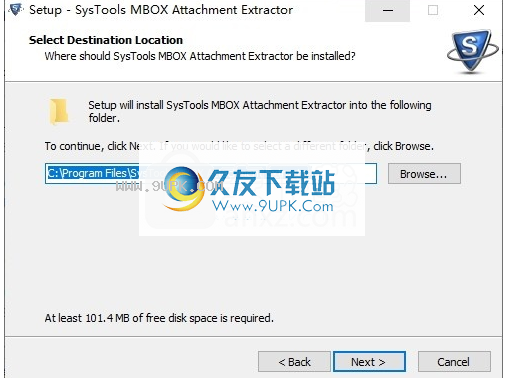
4.选择开始菜单文件夹,用户可以选择默认的SysTools MBOX附件提取器。
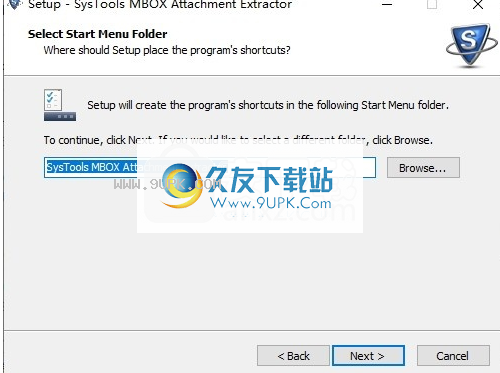
5.选择其他任务,选中“创建桌面”图标和“创建快速启动”图标以方便启动。
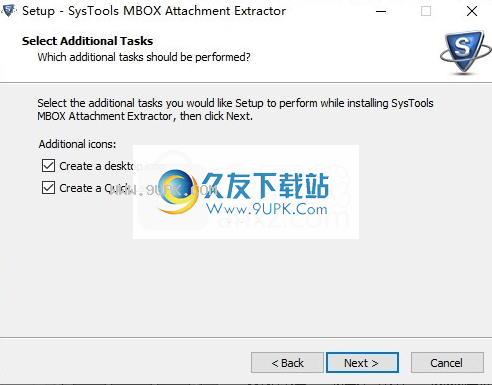
6.准备安装,单击[安装]开始安装。

7.弹出以下安装成功窗口,单击[完成]以完成安装。
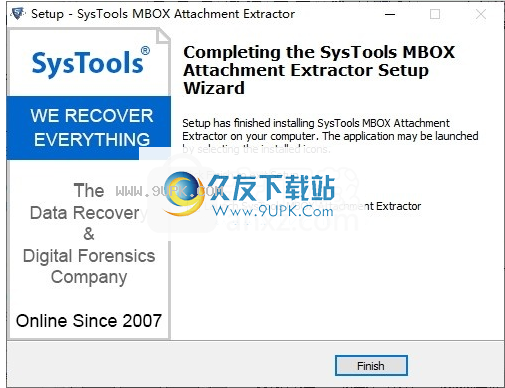
软件特色:
批处理MBOX文件附件
MBOX附件提取器软件允许一次提取多个MBOX文件。它可以选择单独添加MBOX文件,也可以从文件夹中批量导入多个文件。用户可以轻松地从多个MBOX文件中保存附件,而不必担心重复和其他因素。
支持所有MBOX变体
MBOX文件有很多变体,并且许多文件类型都来自基本的MBOX格式。该软件支持所有MBOX变体及其派生版本,例如.mbx,.mbs,MBOX(无扩展名)和原始.mbox文件。
维护或避免文件夹层次结构
Windows和Mac MBOX附件提取器向导均提供选项来根据用户要求维护或避免文件夹层次结构。
维护文件夹层次结构-选择此选项可根据添加的MBOX文件的结构创建文件夹,并在保存附件时保留层次结构。
文件夹层次结构-如果用户选择不维护文件夹结构,则附件文件将保存在文件夹中,而不是保留文件的原始层次结构。
自定义命名约定
该工具还提供双重选项,可根据您的要求应用命名约定:
对于附件:这将根据给定的约定(例如主题,日期,发件人+主题等)重命名并排列附件的名称。
对于附件文件夹:这将重命名并排列包含附件的文件夹,并根据所选约定为它们命名。因此,保留了原始附件的名称,但仍在包含文件夹的帮助下进行了排列。
日期围过滤器以提取附件
MBOX文件附件提取器软件提供了多个过滤器选项,可仅从选择性电子邮件中提取和导出附件。该软件具有内置的日期范围过滤器,可以过滤MBOX文件中“开始日期”和“结束日期”之间的所有电子邮件,并且仅从这些过滤的电子邮件中导出附件。这使您可以有选择地提取属于指定日期范围的附件。
根据文件大小或文件类型保存附件
在应用过滤器的过程中,将使用日期范围,并且该软件还提供了根据文件类型和文件大小从MBOX中选择和提取附件的选项。
文件大小:此选项允许用户导出最大等于或大于指定文件大小的附件。最大文件大小为100 MB,任何小于此大小的值都可以在文本框中应用。
文件类型:此选项允许用户通过包含/排除文件扩展名来导出某些附件文件类型。这是区分大小写的,因此请输入扩展名,例如.pdf而不是PDF。
多个电子邮件客户端的支持文件
MBOX文件是许多新旧电子邮件应用程序使用的最常见的邮箱文件。这些应用程序的MBOX文件类型有所不同。但是,无论关联的电子邮件客户端如何,此MBOX附件提取器向导都可以识别和处理所有这些类型的MBOX文件。受支持的应用程序的一些示例包括Mozilla Thunderbird,Mac Mail,The Bat,Gmail MBOX文件,Eudora,Entourage等。
维护附件的属性
该软件采用算法精心设计,因此附件在提取过程中不会受到任何损坏。因此,此工具可以保留MBOX文件的所有原始属性,而无需保留
离子。附件是pdf,doc还是可执行文件都没有关系。无论文件类型和文件大小如何,所有元数据属性都将保留。
流程完成后下载报告
从MBOX附件提取器工具安全提取附件后,将生成脱机报告。该报告包含有关处理了多少个文件以及导出失败的次数(如果有)的信息。因此,请确保检查此保存的报告以获取提取过程的详细信息。
使用说明:
步骤1
首先单击开始»所有程序»SysTools MBOX附件提取器»,然后启动该工具,软件的初始屏幕将显示为:
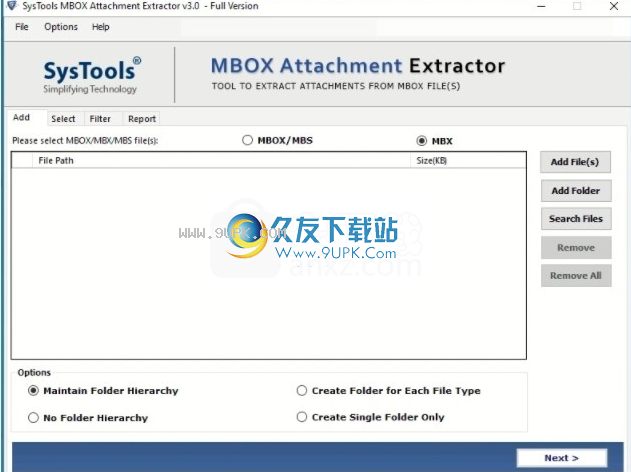
第2步
提供2个用于选择文件和文件夹的选项。
您可以选择混合MBOX,MBOX和MBS文件而无需扩展名。
选择所有3种文件类型的混合。
一次仅选择一种文件类型。
您可以选择MBX文件。
现在,单击“添加文件”或“添加文件夹”以在软件窗格中添加MBOX(带有和不带有扩展名)和MBS文件。
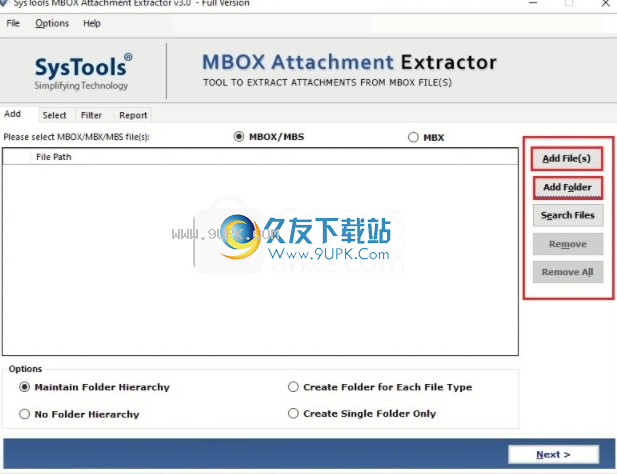
选择所需的文件,然后单击“打开”按钮。
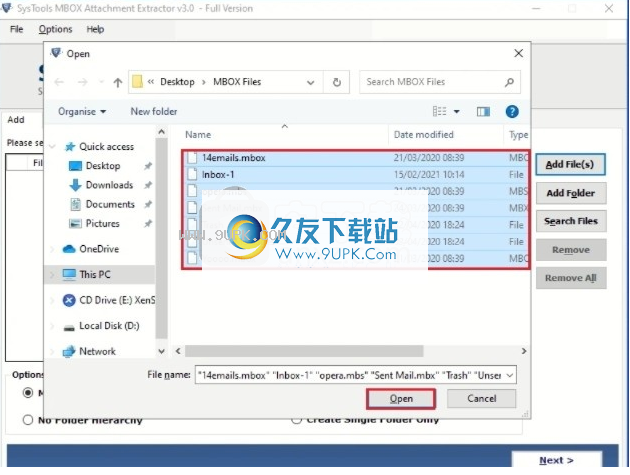
如果要添加MBX文件,请单击“ MBX”标签,然后选择“添加文件/添加文件夹”按钮。
请记住,“ MBX文件”和“其他文件夹”必须位于同一位置。
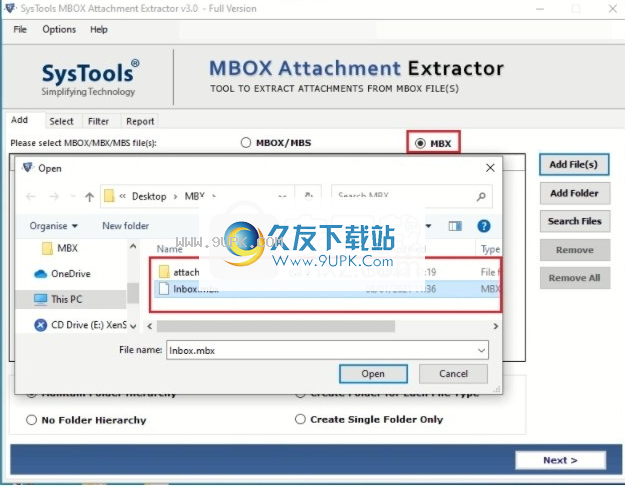
将文件导入软件窗格后,您将能够在软件预览窗口中查看所有文件。
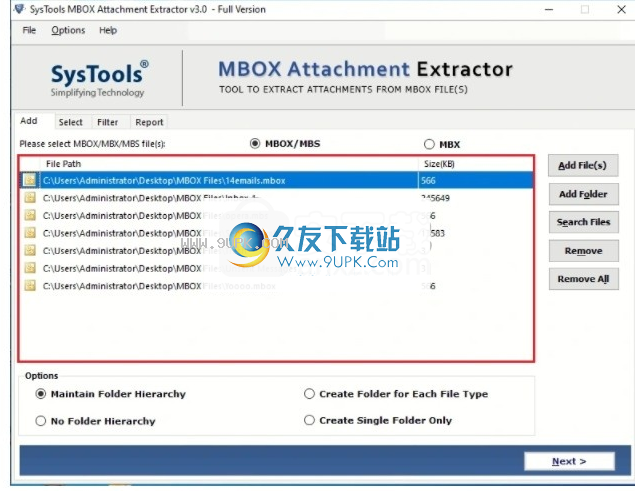
通过单击“搜索”按钮,您可以从系统中搜索MBOX文件。

如果您选择了错误的MBOX文件,请单击“删除”或“全部删除”以删除该文件。
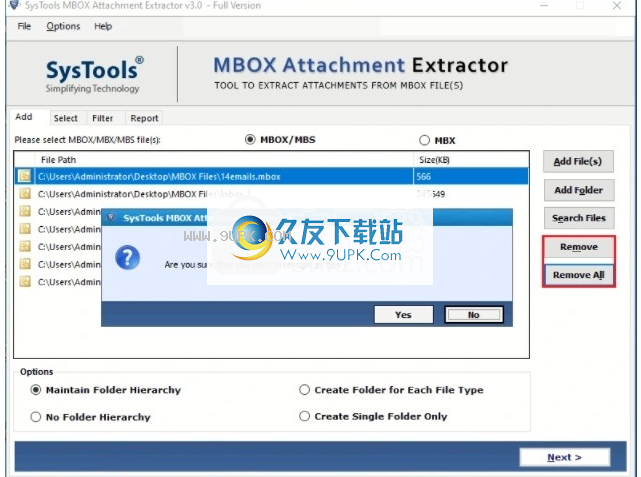
第三步
选择附件层次结构过滤器选项
维护文件夹层次结构-此选项将维护所选MBOX文件/文件夹的完整磁盘上文件夹层次结构。
为每种文件类型创建文件夹-此选项会将每种附件类型存储在单独的文件夹中(例如,用于JPG和PDF附件的单独文件夹)。
有文件夹层次结构-保存附件时,此选项将删除磁盘上的文件夹层次结构。
创建一个文件夹-创建一个外部文件夹来存储所有附件。
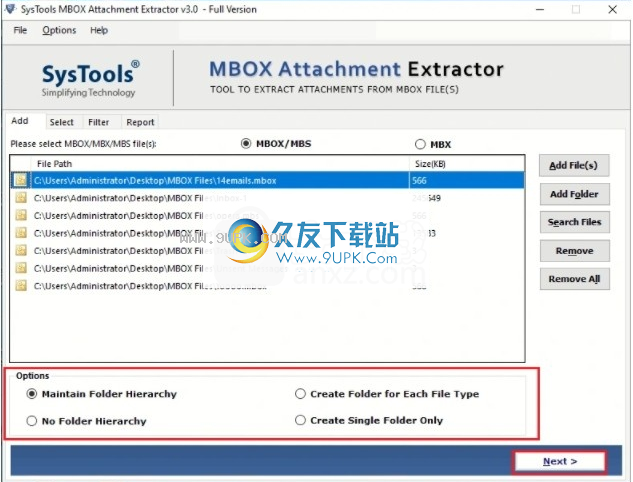
第4步
等待MBOX文件的所有文件夹都被加载。加载后,您将能够看到所有文件夹。
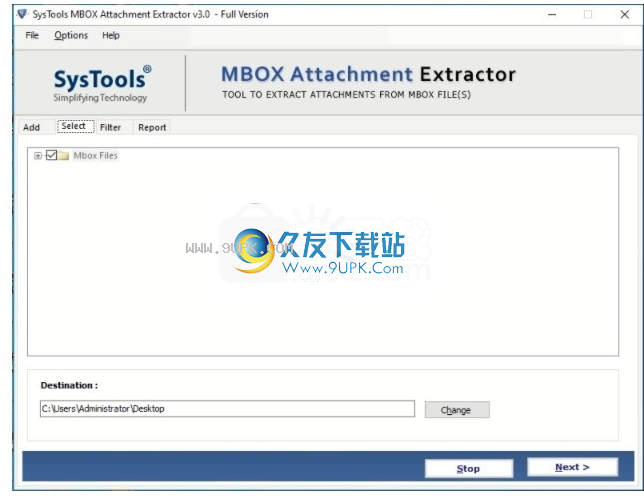
第5步
选择目的地
选择文件夹,然后单击“更改”按钮以选择保存附件的目标,然后单击“下一步”按钮。
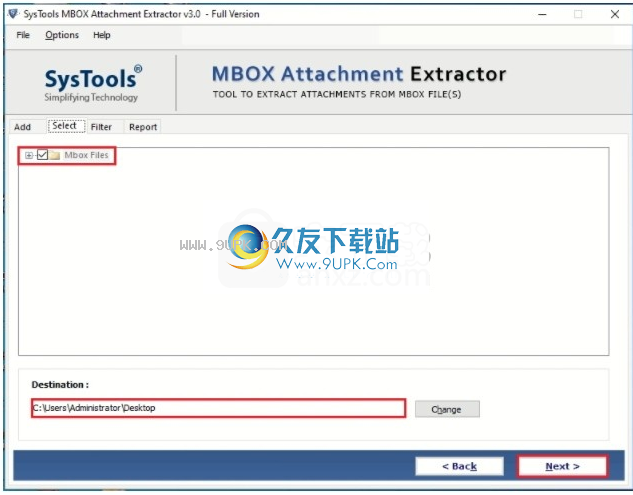
第6步
从过滤器”窗口中应用多个高级过滤器选项
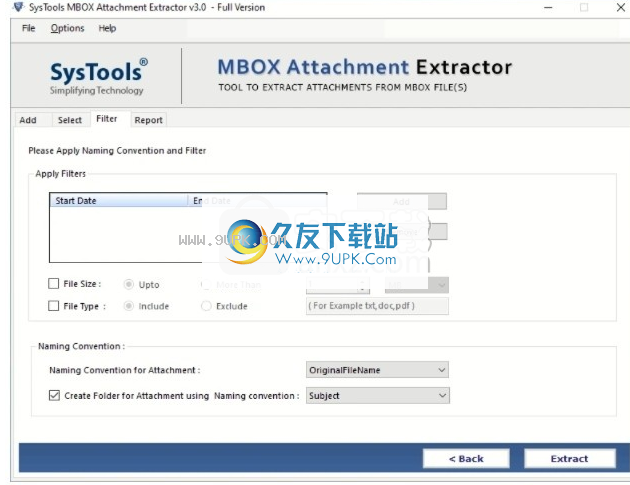
在过滤器选项下,选择一个日期过滤器以从特定日期范围提取附件
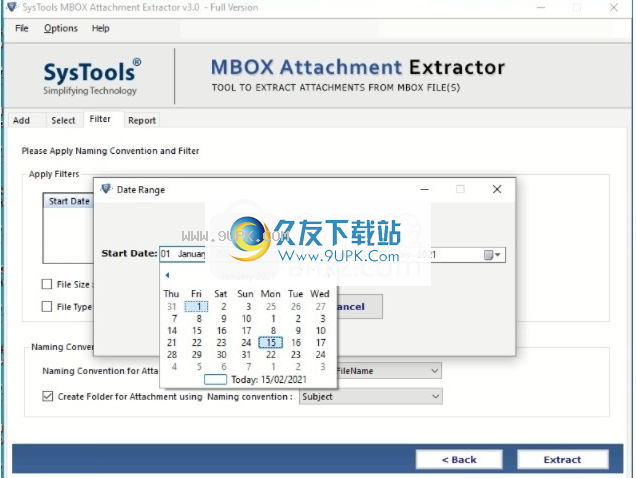
步骤7
在“日期过滤器”之后,您还可以选择“文件大小”来定义附件的文件大小,然后选择“文件类型”选项来定义特定的文件格式附件。
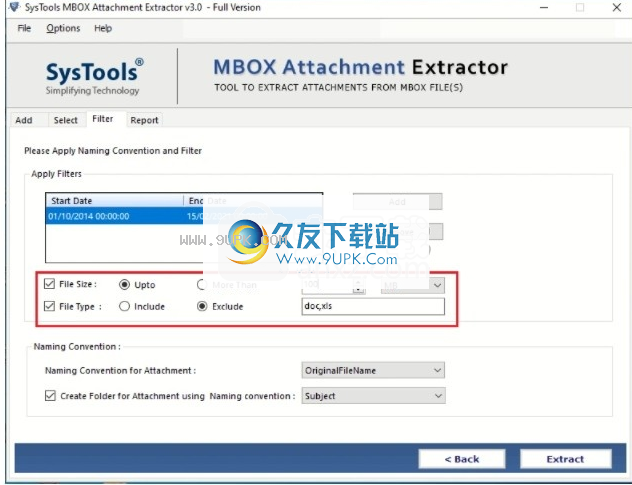
步骤8
如果要提取具有特定名称的附件,
您可以选择“附件命名约定”选项
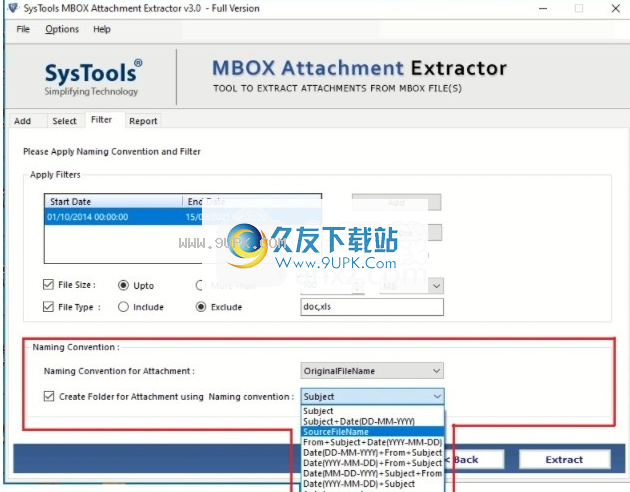
步骤9
成功提取附件
完成所有设置后,单击“提取”按钮以开始从MBOX文件提取电子邮件附件的过程。
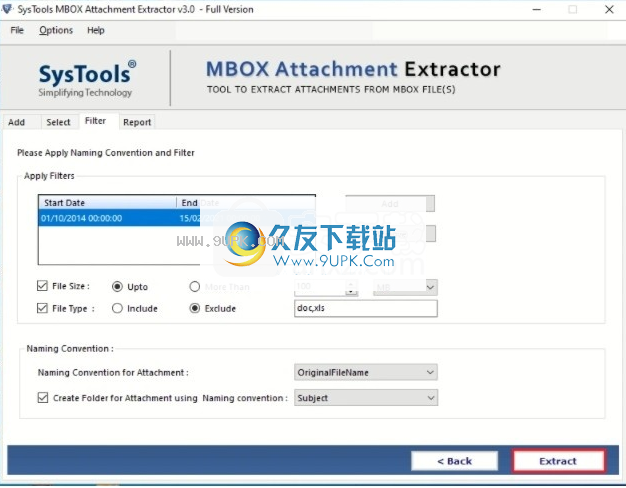
第10步
成功提取后
附件提取过程完成后,单击“确定”按钮。
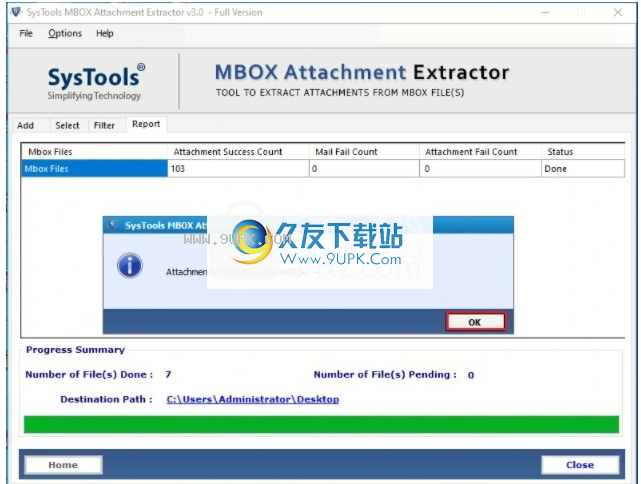
步骤11
进度摘要
在进度摘要下,您可以查看所有进度报告,例如“已完成文件数”,“要处理的文件数”和“目标路径”。
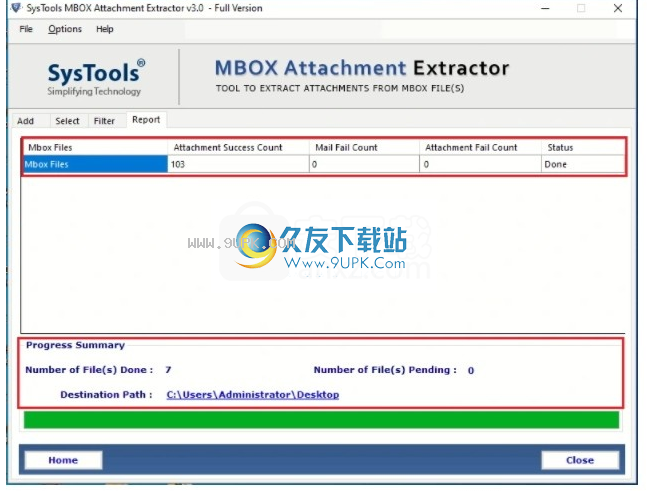
第十二步
转到目位置以查看提取的文件夹。
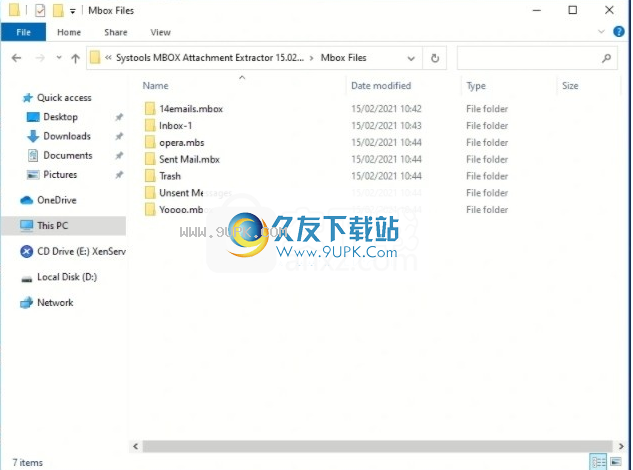
步骤13
在这里,请参阅附件。

步骤14
该软件还将创建CSV格式的“导出报告”。因此,您可以在系统上打开它。